
AndroidとMac間でファイルを転送する方法
MacとAndroidの間でデータのやりとりを行ないたい方は多いのではないでしょうか。
AndroidからMacへのデータの転送方法にはいくつか手段があり、簡単かつ効率的に行なうことも可能です。
こちらの記事では、AndroidとMacの間でデータの転送方法について、詳しく紹介していきます。
Part1.AndroidとMacの間でデータの転送を行う方法
AndroidとMacの間でデータの転送を行なう方法には、以下のようなものが挙げられます。
方法1.専用のアプリを使って転送する
AndroidとMacの間でデータのやりとりを可能にするアプリが存在しています。
それらを使うのは1つの手段と言えるでしょう。
一例として、以下のようなものがあります。
・Android File Transfer (※サービス終了済)
・OpenMTP
・Macdroid
手順は以下の通りです。
1.アプリをMacにインストールします。
2.スマートフォンとMacをUSBケーブルで接続してください。
3.アプリを起動して、「Androidデバイス」の項目を選択します。
4. 転送したいデータをドラッグアンドドロップしてください。

データがAndroidからMacへ転送できていることが確認できれば完了です。
ただし、この方法でファイルの転送を行いたい時は、USBの設定を変更しておかなければいけません。
手順は以下の通りです。
1.「設定」を開きます。
2.「機器接続」の項目を選んでください。
3 .「USB」を選びます。
4 .「USBの接続用途」を「ファイル転送」にしてください。
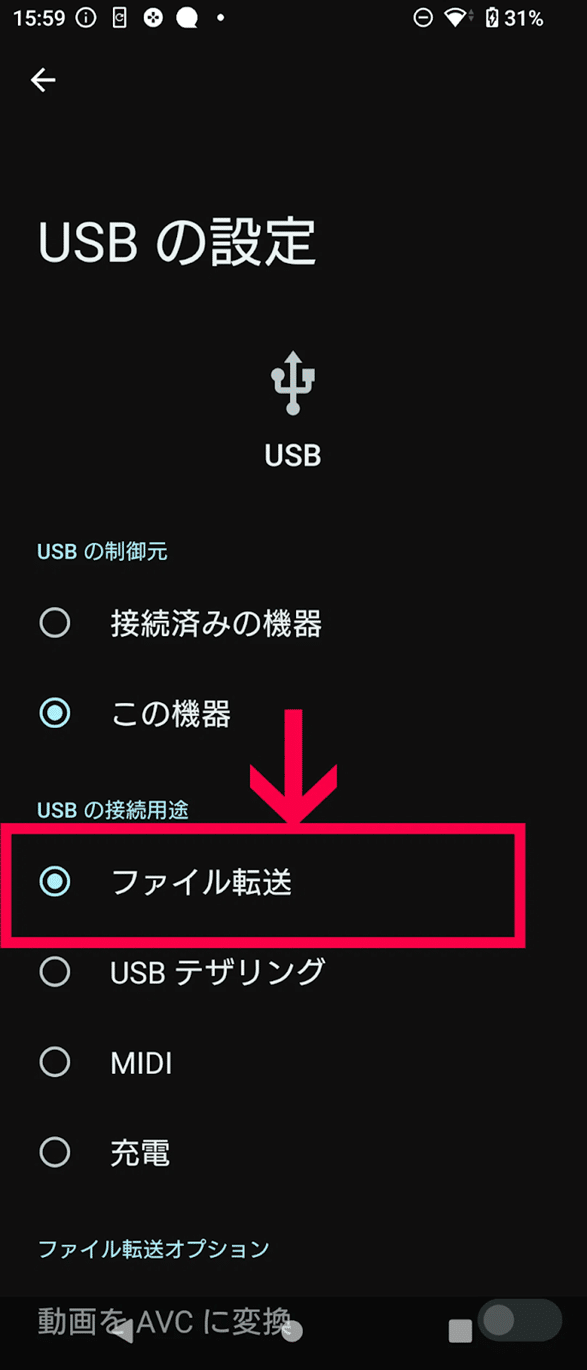
以上で完了です。
方法2.クラウドストレージを活用する
Google DriveやDropbox などのストレージサービスを利用するのも1つの手段です。
手順は以下の通りになります。
1 Androidでクラウドストレージの画面を開くか、アプリを起動してください。
2 Macに転送したいデータをクラウドストレージ上にアップロードします。
3 Macでクラウドストレージにアクセスして、転送したいデータをダウンロードしてください。
以上で完了です。
方法3.FTPサーバーを利用する
FTPサーバーとは、ファイルを転送するためのサーバーのことです。
専用のソフトウェアを使って、FTPサーバーを使えるようにすることで大量のデータをまとめて転送可能です。
手順は以下の通りになります。
1 MacにFTPサーバーソフトをインストールして、使えるようセットアップを行ってください。
2 Android側にFTPライアントアプリ(Macに接続する専用のアプリ)をインストールします。
3.MacのIPアドレスとポート番号を使って接続を行ってください。
4.ソフトの手順に従って、ファイルの送信を終えれば完了です。
ただし、この方法はある程度パソコンやスマートフォンに詳しい方向けのため、慣れていない人にはおすすめできません。
方法4.Bluetoothで転送する
もし容量の小さいデータの送信を行いたいだけであれば、Bluetooth接続を行えば簡単にやり取りを行うことが可能です。
手順は以下の通りになります。
1.MacとAndroidのBluetoothを有効にしてください。
2.ペアリングを実行します。
3.Android側で送信したいデータを選択してください。
4.共有オプションの「Bluetooth」を選択し、Macと接続します。
以上で完了です。
Part2.データ復元ツールを使ってAndroidとMacの間でデータをやり取りする方法
UltData for Androidというデータ復元アプリを使うことで、データの転送を行うことが可能です。
UltData for Androidを使えばスマートフォン内にあるデータだけではなく、すでに消えてしまったデータを復元して転送することもできます。
データの復元精度も高いため、確実に転送したいデータを元に戻したうえで転送することが可能です。
手順について、以降で紹介していきます。
1.UltData for Androidを起動し、「削除したデータを復元」をクリックしてください。

2.Android端末とPCをケーブル接続します。ガイダンスに従い、USBデバッグを有効にします。
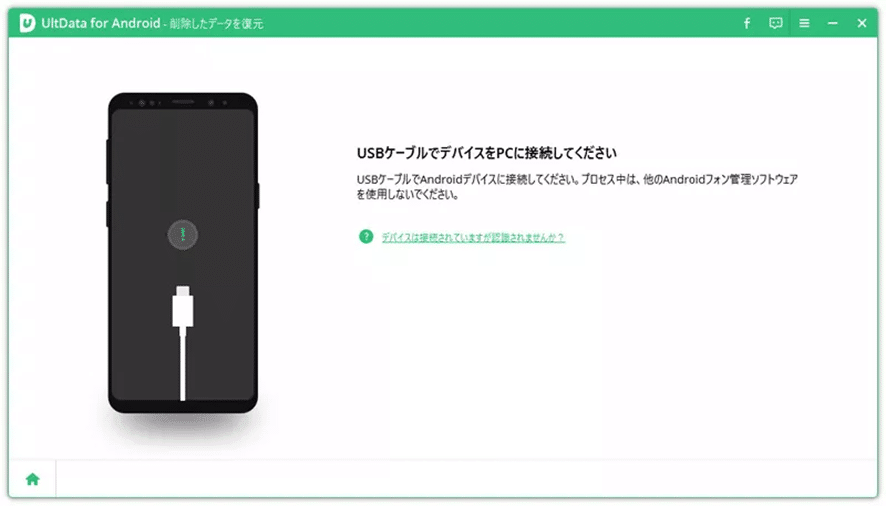
3.写真や動画にチェックを入れて「開始」をクリックすると、データのスキャンが始まります。
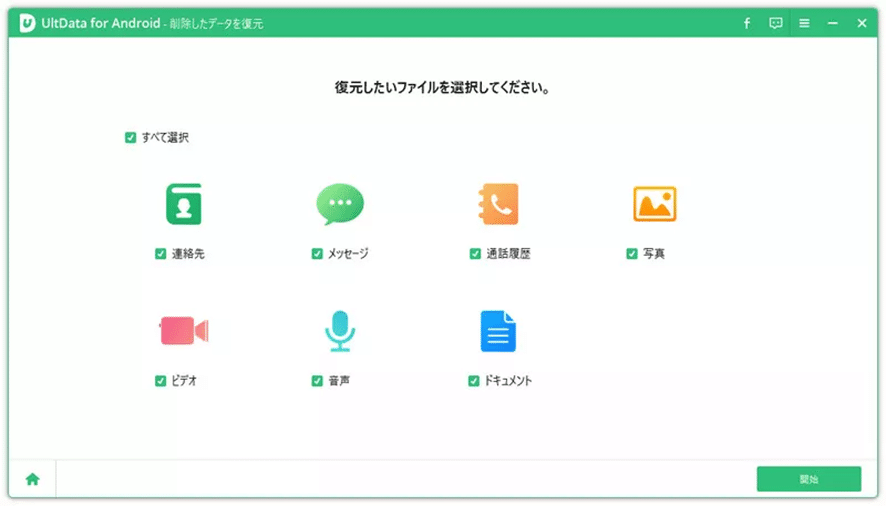
4.スキャンしたデータがプレビュー表示されるので、復元したいデータを選択して「復元」をクリックします。
以上で完了です。
最後に
AndroidとMacの間でデータ転送を行うためには、いくつかの方法があります。データの容量が小さい場合はBluetoothを用いた方法を、大きい場合はクラウド経由か専用のソフトを使って行うといいでしょう。
もし削除してしまったデータを復元の上、転送したい場合はUltData for Androidがおすすめです。高精度なスキャンで確実にデータを復元させたうえで、データを転送することができます。
ぜひ復元したデータのやり取りをしたい際はUltData for Androidを活用してみてください。
